Correction de l'erreur Outlook 0x80042108
Vérifiez pourquoi l'erreur « Outlook 0x80042108 » apparaît. se produit et les 9 meilleures solutions pour corriger cette erreur.
Avez-vous rencontré l'erreur Outlook 0x80042108 pendant que vous travailliez sur votre compte de messagerie Outlook ? vous indique qu'Outlook ne parvient pas à se connecter à votre serveur de messagerie entrant. Pour résoudre l'erreur, vous devez contacter l'administrateur de votre serveur ou votre fournisseur de services Internet.

Pour les mots techniques, cela semble difficile à comprendre. Mais ne vous inquiétez pas ! Vos e-mails importants seront conservés. Dans cet article, vous trouverez divers conseils pour corriger l'erreur Outlook 0x80042108 Windows 10. De plus, vous découvrirez les différentes raisons qui peuvent entraîner cette erreur.
Dans cet article
Causes de l’erreur Outlook 0x80042108 ?
Il est essentiel de comprendre les différentes causes de l'erreur Outlook 0x80042108 avant de comprendre les différentes façons de résoudre l'erreur. Les raisons courantes sont les suivantes :
- SSL (Secured Socket Layer) activé, mais vous n'en aurez peut-être pas besoin.
- Un pare-feu ou un antivirus peut empêcher Outlook de fonctionner correctement.
- Le problème peut être dû à la passerelle par défaut.
- Fichiers corrompus sur le disque dur
- PST corrompu ou endommagé
- Mauvaise installation
L'erreur 0x80042108 peut avoir plusieurs causes. Quelle que soit la raison de l'erreur, les conseils fournis dans cette section suivante peuvent vous aider à la résoudre.
Neuf conseils | Comment réparer l’erreur 0x80042108 d’Outlook 2007, 2010, 2013 ou 2016 ?
Vous connaissez maintenant les causes potentielles d'erreurs dans Outlook. Lisez la suite pour trouver divers conseils pour corriger cette erreur.
Consultez ces solutions
- 01Vérifier la connectivité Internet
- 02Vérifiez les paramètres de votre serveur de messagerie POP3
- 03Désactivez le logiciel antivirus et amp; Pare-feu Windows
- 04Installer les mises à jour Windows
- 05 Réinstaller Outlook
- 06Supprimer et recréer un compte de messagerie
- 07Exécuter Outlook en mode sans échec
- 08Réparer le fichier PST avec l'outil de réparation de la boîte de réception
- 09Corriger l'erreur Outlook 0x80042108 avec l'outil de réparation Outlook

1 Vérifier la connectivité Internet
Une connexion Internet stable est essentielle pour que Outlook fonctionne correctement. En son absence, vous ne pourrez ni envoyer ni recevoir d'e-mails. Afin de vérifier la connectivité, suivez les étapes ci-dessous :
Étape 1 : Préférez la connexion filaire au Wi-Fi et redémarrez le modem et le routeur
Étape 2 : Désactivez le VPN et le proxy, puis démarrez votre ordinateur
Étape 3 : Exécutez l'utilitaire de résolution des problèmes Windows

Une fois le dépannage terminé, vérifiez à nouveau votre courrier électronique.
2 Vérifiez les paramètres de votre serveur de messagerie POP3
Examinez les paramètres du serveur de messagerie pour s'assurer qu'ils sont corrects. En suivant les étapes suivantes, vérifiez et modifiez les paramètres :
Étape 1 : Lancez Outlook et accédez aux « Paramètres du compte » en cliquant sur "Fichier"

Étape 2 : Modifier/Afficher les paramètres
En double-cliquant sur votre compte de messagerie, visible sous l'onglet e-mail, vous pouvez afficher ou modifier les paramètres. De plus, vérifiez si votre nom est correct dans la case "Incoming Mail Server".
Étape 3 : Cliquez sur Plus de paramètres

Lorsque vous avez vérifié les noms nécessaires ou terminé les modifications, cliquez sur l'option " Plus de paramètres ".
Étape 4 : Cliquez sur l'onglet Avancé

Après avoir cliqué sur l'onglet avancé, vérifiez les paramètres SSL et le port. Lorsque les modifications nécessaires ont été effectuées, cliquez sur OK et fermez toutes les fenêtres pour tester votre Outlook.
3 Désactivez le logiciel antivirus et le pare-feu Windows
La désactivation du pare-feu actif ou de l'antivirus peut également corriger l'erreur. Désactivez temporairement le pare-feu ou désinstallez l'antivirus pour vérifier. De plus, vérifiez que les paramètres du pare-feu ne bloquent pas les ports du serveur de messagerie.
Désactivez votre pare-feu en procédant comme suit :
Étape 1 : Cliquez sur Système et sécurité dans le panneau de configuration
Étape 2 : Désactivez le pare-feu en cliquant sur l'option " Activer ou désactiver Windows Defender » puis cliquez sur OK

Si vous avez installé un antivirus, cliquez droit dessus et sélectionnez l'option " Désactiver ". Essayez maintenant d'utiliser votre e-mail pour déterminer si l'erreur persiste ou non.
4 Installer les mises à jour Windows
Il ne devrait y avoir aucune mise à jour en attente sur votre ordinateur pour Outlook ou d'autres programmes. Pour les vérifier et les installer, suivez les étapes suivantes :
Étape 1 : Cliquez sur Démarrer et tapez " Mettre à jour ". dans la zone de recherche et appuyez sur " Entrée "
Étape 2 : Installer les mises à jour
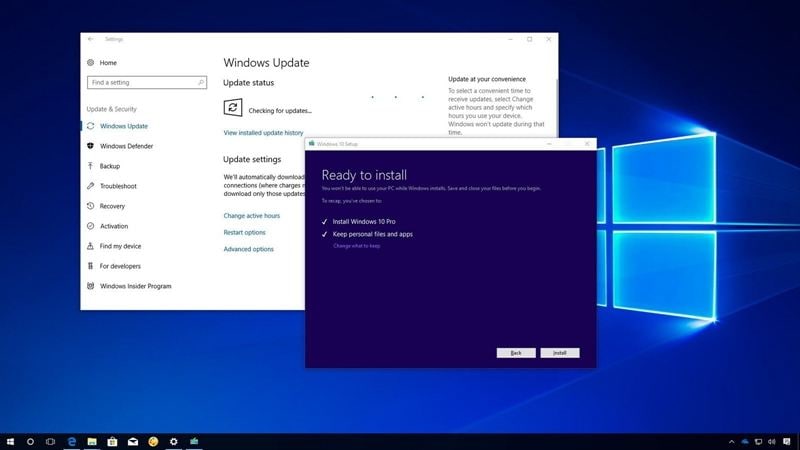
L'écran affiche une boîte de dialogue qui indique que les mises à jour ont été désinstallées. Après avoir fait un clic droit sur chaque mise à jour, cliquez sur " installer ".
Étape 3 : Redémarrez l'ordinateur
Toutes les mises à jour installées seront activées lorsque vous redémarrerez votre ordinateur.
Cette étape marque la fin du processus de mise à jour. Essayez maintenant d'utiliser Outlook pour voir si l'erreur a été corrigée.
5 Réinstaller Outlook
L'erreur Outlook 0x80042108 Windows 10 peut également être causée par une installation incomplète ou incorrecte. Essayez de la réinstaller en suivant les instructions suivantes :
Étape 1 : Ouvrez le Panneau de configuration, puis appuyez sur Programmes
Étape 2 : Recherchez Outlook et faites un clic droit dessus pour cliquer sur l'option " Désinstaller ". Cela supprime Outlook de votre système.
Étape 3 : Redémarrez votre ordinateur après avoir réinstallé l'application
Si l'erreur Outlook 0x80042108 est résolue, cela indique que l'apparition de l'erreur est due à une installation Outlook incomplète ou incorrecte.
6 Supprimer et recréer un compte de messagerie
De plus, la suppression et la recréation de comptes Outlook peuvent aider à résoudre l'erreur 0x80042108. Les étapes suivantes doivent être suivies :
Étape 1 : Tapez « Paramètres » dans la zone de recherche Windows et entrez. Recherchez « Applications » dans les paramètres Windows.

Étape 2 : Recherchez Outlook dans les applications et cliquez dessus
Étape 3 : Ouvrez les « Paramètres avancés ». appuyer sur "Réinitialiser"
Étape 4 : Ajoutez à nouveau votre compte
Cette étape réinitialise votre compte Outlook. Créez une configuration et synchronisez-la. Maintenant, vous pouvez envoyer ou recevoir des e-mails dans Outlook.
7 Exécuter Outlook en mode sans échec
Le complément installé peut parfois perturber le fonctionnement normal d'Outlook. Le mode sans échec empêche l'intervention du complément.
Exécutez votre Outlook en « Mode sans échec » en procédant comme suit :
Étape 1 – Appuyez sur Win+R, puis tapez Outlook.exe/safe dans la boîte de dialogue.

Étape 2 – Sélectionnez Outlook par défaut et appuyez sur OK. Votre Outlook est prêt à démarrer en mode sans échec.
Vérifiez si le redémarrage d'Outlook en mode sans échec a corrigé l'erreur.
8 Réparez le fichier PST avec l'outil de réparation de la boîte de réception
ScanPST.exe, un outil de réparation de boîte de réception de Microsoft, aide également à résoudre cette erreur. Résolvez le problème en suivant ces étapes :
Étape 1 – Recherchez le fichier ScanPST.exe dans le dossier d'installation d'Outlook et lancez-le.
Étape 2 – Cliquez sur l'analyse pour sélectionner le fichier à réparer. Commencez le processus en appuyant sur le bouton de réparation.
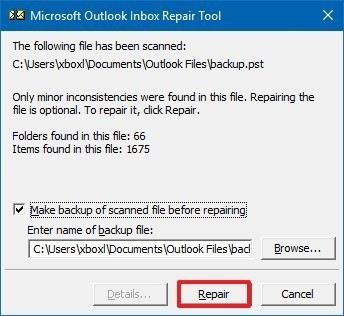
Une fois le processus de réparation terminé, relancez Outlook et voyez si l'erreur est corrigée.
9 Corrigez l'erreur Outlook 0x80042108 avec l'outil de réparation Outlook
Si les méthodes mentionnées ci-dessus n'ont pas résolu l'erreur Outlook, essayez Wondershare Repairit for Email. Les fichiers PST sont souvent corrompus car ils sont des fichiers volumineux. Le puissant programme de réparation PST récupère les boîtes aux lettres et répare rapidement les fichiers PST corrompus. Même les fichiers PST gravement corrompus peuvent être réparés grâce à son interface graphique améliorée et facile à utiliser.

Wondershare Repairit pour le courrier électronique
751 557 personnes l'ont téléchargé.
-
Réparez les fichiers PST et OST d'Outlook dans tous les scénarios de corruption de courrier électronique, tels que les pannes de disque dur et les pannes de disque dur. secteurs défectueux, attaques virus et cheval tojan, risques de corruption et de dysfonctionnement, procédures d'arrêt inappropriées, etc.
-
Extrayez des dossiers, des calendriers, des e-mails et d'autres documents en quelques secondes et évitez les e-mails Outlook supprimés depuis longtemps.
-
Restaurez les e-mails Outlook supprimés depuis longtemps avec un taux de réussite très élevé.
-
Réparer des emails par lots sans limite de taille et avec la possibilité de les prévisualiser tous avant de les enregistrer.
-
Compatible avec Windows 7/8/8.1/10/11, Windows Server 2012/2016/2019 et MacOS X 10.11~ MacOS 12 (Monterey).
Essayez ce logiciel avancé pour restaurer rapidement vos fichiers PST corrompus et corriger l'erreur Outlook 0x80042108 en suivant les étapes ci-dessous :
Étape 1 : Ajouter un fichier PST

Deux options sont disponibles dans l'interface principale du programme : " Parcourir " et " Trouver ". Cliquez sur l'une des deux options et commencez le processus de réparation.
Étape 2 : Réparer le fichier PST

Après avoir choisi, cliquez sur le bouton " Réparer " pour lancer le processus de réparation. La barre de progression indique à quel rythme l'analyse est en cours. Clicquez sur le bouton " Arrêter à tout moment " si vous souhaitez arrêter l'analyse entre-temps.

Le processus se termine en fonction de la gravité de la corruption du fichier PST et de sa taille.
Étape 3 : Prévisualiser et enregistrer

Une fois l'analyse terminée, le programme vous permet de visualiser les fichiers réparés et récupérés. Les voir dans le panneau de gauche. Double-cliquez sur le type de données souhaité. Confirmez-le et cliquez sur " OK " pour enregistrer le fichier où vous le souhaitez.
Votre fichier PST est réparé, vous pouvez désormais utiliser votre Outlook sans rencontrer de problème.
Cnclusion
L'erreur 0x80042108 s'affiche lorsque Outlook ne peut pas se connecter au serveur de messagerie. Nous avons discuté de toutes les solutions possibles pour corriger l'erreur dans cet article. Si votre fichier est corrompu ou si les données sont gravement endommagées, nous vous recommandons d'utiliser Wondershare Repairit for Email.
Pour corriger l'erreur, suivez les instructions détaillées étape par étape. Nous espérons que les conseils fournis dans cet article vous aideront.
 100% sécurité pour le téléchargement gratuit
100% sécurité pour le téléchargement gratuit

